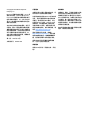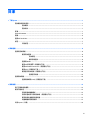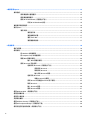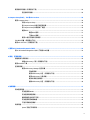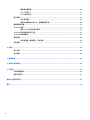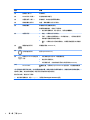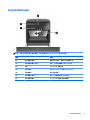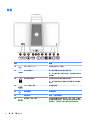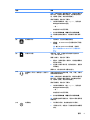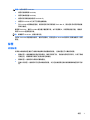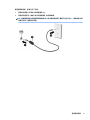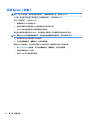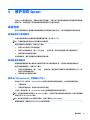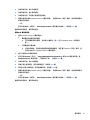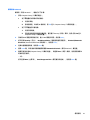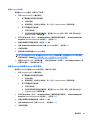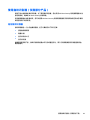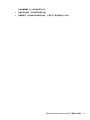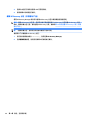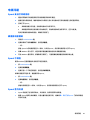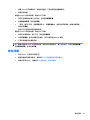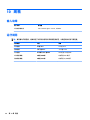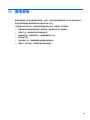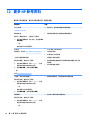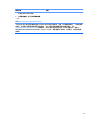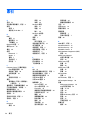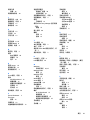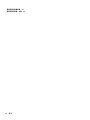用户指南

© Copyright 2016 HP Development
Company, L.P.
Bluetooth 是其所有者的商标,HP Inc. 经
授权得以使用。 Windows 是 Microsoft
Corporation 在美国和/或其他国家/地区
的注册商标或商标。SD、SDHC 和 SDXC
是 SD-3C 在美国和/或其他国家/地区的
商标或注册商标。
本文档中包含的信息如有更改,恕不另
行通知。随 HP 产品和服务附带的明确
有限保修声明中阐明了此类产品和服务
的全部保修服务。本文档中的任何内容
均不应理解为构成任何额外保证。HP
对本文档中出现的技术错误、编辑错误
或遗漏之处不承担责任。
第一版: 2016 年 10 月
文档部件号: 900605-AA1
产品通告
本指南介绍大多数产品共有的功能。 您
的计算机上可能未提供某些功能。
并非所有功能在所有 Windows 版本中都
可用。 系统可能需要升级和/或单独购
买硬件、驱动程序或 BIOS 更新,以充
分利用 Windows 功能。 Windows 10 会
自动更新,此功能始终处于启用状态。
可能会收取
ISP 费用,在更新过程中可
能还会有其他要求。 有关详细信息,请
访问 http://www.microsoft.com。
要访问最新的用户指南,请转到
http://www.hp.com/support,然后选择
您所在的国家
/地区。 选择查找您的产
品,然后按照屏幕上的说明进行操作。
投影仪和台灯用于图像投影和图像捕
获; 它们不适用于其他应用。
安全通告
投影仪 LED 指示灯 - 风险组分类: 风险
组
1
软件条款
如果安装、复制、下载或以其他方式使
用此计算机上预安装的任何软件产品,
即表明您同意受 HP 最终用户许可协议
(EULA) 条款的约束。 如果您不接受这些
许可条款,唯一的补救办法是在 14 天
内将全部产品(硬件和软件)原封不动
地退回经销商处,并依据经销商的退款
政策获得全额退款。
有关任何其他信息或申请计算机的全额
退款,请联系您的经销商。

目录
1 了解 Sprout ................................................................................................................................................... 1
查找硬件和软件信息 ............................................................................................................................................ 1
查找硬件 ............................................................................................................................................. 1
查找软件 ............................................................................................................................................. 1
正面 ........................................................................................................................................................................ 1
Sprout Illuminator .................................................................................................................................................. 3
背面 ........................................................................................................................................................................ 4
连接 HP Touch Mat ................................................................................................................................................. 6
标签 ........................................................................................................................................................................ 7
识别标签 ............................................................................................................................................. 7
2 网络连接 ...................................................................................................................................................... 8
连接到无线网络 .................................................................................................................................................... 8
使用无线控制 ..................................................................................................................................... 8
无线按钮 ........................................................................................................................... 8
操作系统控件 ................................................................................................................... 8
连接到 WLAN ....................................................................................................................................... 8
使用 HP 移动宽带(仅限部分产品) ............................................................................................... 9
使用 HP Mobile Connect Pro(仅限部分产品) ............................................................................... 9
使用 GPS(仅限部分产品) ............................................................................................................ 10
使用蓝牙无线设备(仅限部分产品) ........................................................................................... 10
连接蓝牙设备 ................................................................................................................. 10
连接有线网络 ..................................................................................................................................................... 10
连接到局域网 (LAN)(仅限部分产品) ......................................................................................... 10
3 管理电源 .................................................................................................................................................... 12
用户可更换电池通告 ......................................................................................................................................... 12
使用节能状态 ..................................................................................................................................................... 12
启动和退出睡眠模式 ....................................................................................................................... 12
启用并退出用户启动的休眠(仅限部分产品) ........................................................................... 12
使用电源计量器和电源设置 ........................................................................................................... 13
设置唤醒时的密码保护 ................................................................................................................... 13
关闭 Sprout (关机) ......................................................................................................................................... 14
iii

4 维护您的 Sprout .......................................................................................................................................... 15
提高性能 ............................................................................................................................................................. 15
使用磁盘碎片整理程序 ................................................................................................................... 15
使用磁盘清理程序 ........................................................................................................................... 15
使用 HP 3D DriveGuard(仅限部分产品) ..................................................................................... 15
识别 HP 3D DriveGuard 状态 .......................................................................................... 16
更新程序和驱动程序 ......................................................................................................................................... 16
清洁 Sprout .......................................................................................................................................................... 16
清洁步骤 ........................................................................................................................................... 16
清洁显示屏 ..................................................................................................................... 16
清洁侧面和机盖 ............................................................................................................. 17
清洁 Touch Mat ............................................................................................................... 17
清洁键盘或鼠标 ............................................................................................................. 17
5 安全保护 .................................................................................................................................................... 18
保护计算机 ......................................................................................................................................................... 18
使用密码 ............................................................................................................................................................. 18
在 Windows 中设置密码 ................................................................................................................... 19
在 Computer Setup 中设置密码 ....................................................................................................... 19
管理 BIOS 管理员密码 ...................................................................................................................... 20
输入 BIOS 管理员密码 ................................................................................................... 22
使用 DriveLock 安全选项 ................................................................................................................. 22
选择自动 DriveLock(仅限部分产品) ........................................................................ 22
启用自动 DriveLock ..................................................................................... 22
禁用自动 DriveLock ..................................................................................... 23
输入自动 DriveLock 密码 ............................................................................ 24
选择手动 DriveLock ........................................................................................................ 24
设置 DriveLock 主密码 ................................................................................ 25
启用 DriveLock 和设置 DriveLock 用户密码 ................................................................. 25
禁用 Drivelock ................................................................................................................. 26
输入 DriveLock 密码 ....................................................................................................... 26
更改 DriveLock 密码 ....................................................................................................... 27
使用 Windows Hello(仅限部分产品) ............................................................................................................ 27
使用防病毒软件 ................................................................................................................................................. 27
使用防火墙软件 ................................................................................................................................................. 27
安装软件更新 ..................................................................................................................................................... 28
使用 HP Client Security(仅限部分产品) ....................................................................................................... 28
使用 HP Touchpoint Manager(仅限部分产品) .............................................................................................. 28
使用可选的安全保护缆锁(仅限部分产品) ................................................................................................. 28
iv

使用指纹识别器(仅限部分产品) ................................................................................................................. 29
定位指纹识别器 ............................................................................................................................... 29
6 Computer Setup (BIOS)、TPM 和 HP Sure Start ............................................................................................... 30
使用 Computer Setup .......................................................................................................................................... 30
启动 Computer Setup ........................................................................................................................ 30
在 Computer Setup 中进行浏览和选择 ........................................................................................... 30
在 Computer Setup 中恢复出厂设置 ............................................................................................... 30
更新 BIOS ........................................................................................................................................... 31
确定 BIOS 版本 ............................................................................................................... 31
下载 BIOS 更新 ............................................................................................................... 31
使用 f9 提示符更改引导顺序 .......................................................................................................... 32
TPM BIOS 设置(仅限部分产品) ..................................................................................................................... 32
使用 HP Sure Start(仅限部分产品) ............................................................................................................... 33
7 使用 HP PC Hardware Diagnostics (UEFI) ........................................................................................................ 34
将 HP PC Hardware Diagnostics (UEFI) 下载到 USB 设备 ................................................................................... 34
8 备份、还原和恢复 ....................................................................................................................................... 36
创建恢复介质和备份 ......................................................................................................................................... 36
创建 HP Recovery 介质(仅限部分产品) ..................................................................................... 36
使用 Windows 工具 ............................................................................................................................................. 37
还原和恢复 ......................................................................................................................................................... 37
使用 HP Recovery Manager 进行恢复 .............................................................................................. 38
开始前须知 ..................................................................................................................... 38
使用 HP Recovery 分区(仅限部分产品) .................................................................. 38
使用 HP Recovery 介质恢复 .......................................................................................... 39
更改计算机引导顺序 ..................................................................................................... 39
删除 HP Recovery 分区(仅限部分产品) .................................................................. 40
9 故障排除 .................................................................................................................................................... 41
无线连接问题 ..................................................................................................................................................... 41
无法连接到 WLAN ............................................................................................................................. 41
无法连接到首选网络 ....................................................................................................................... 41
最新网络安全代码不可用 ............................................................................................................... 42
无法连接到无线路由器 ................................................................................................................... 42
不显示网络状态图标 ....................................................................................................................... 42
电源问题 ............................................................................................................................................................. 43
Sprout 无法打开或启动 ................................................................................................................... 43
v

硬盘驱动器错误 ............................................................................................................................... 43
Sprout 不响应 ................................................................................................................................... 43
Sprout 意外关闭 ............................................................................................................................... 43
显示问题 ............................................................................................................................................................. 44
显示屏无显示 ................................................................................................................................... 44
屏幕上的图像太大或太小,或图像模糊不清 ............................................................................... 44
键盘和鼠标问题 ................................................................................................................................................. 44
Touch Mat 问题 .................................................................................................................................................... 45
移除 Touch Mat 后投影仍保留。 ..................................................................................................... 45
Touch Mat 再次连接时投影不显示。 ................................................................................................................ 46
Touch Mat 未注册触摸。 .................................................................................................................................... 46
音频问题 ............................................................................................................................................................. 46
外接扬声器(单独购买)不出声音 ............................................................................................... 46
软件问题 ............................................................................................................................................................. 47
10 规格 ......................................................................................................................................................... 48
输入功率 ............................................................................................................................................................. 48
运行规范 ............................................................................................................................................................. 48
11 静电放电 ................................................................................................................................................... 49
12 更多 HP 参考资料 ...................................................................................................................................... 50
13 可及性 ...................................................................................................................................................... 52
支持的辅助技术 ................................................................................................................................................. 52
联系支持部门 ..................................................................................................................................................... 52
附录 A 扫描安全信息 ...................................................................................................................................... 53
索引 ............................................................................................................................................................... 54
vi

1
了解 Sprout
Sprout 沉浸式计算机是一款功能强大的工具,旨在提高工作效率和增强娱乐体验。 请阅读本章,了解
设置您的沉浸式计算机后的最佳做法以及从何处找到更多 HP 资源。
查找硬件和软件信息
查找硬件
要查看 Sprout 上所安装的硬件,请执行以下操作:
▲
在任务栏搜索框中,键入设备管理器,然后选择设备管理器。
将会显示一张列表,列出 Sprout 上安装的所有设备。
查找软件
要查看您的沉浸式计算机所安装的软件,请执行以下操作:
▲
选择开始按钮,然后选择所有应用。
正面
查找硬件和软件信息
1

组件 说明
(1)
扬声器(两个) 发出声音。
(2)
WLAN 天线(两条)* 发送和接收无线信号。
(3)
内置麦克风(两个) 录制音频,自动过滤掉周围的噪音。
(4)
网络摄像头指示灯 亮起: 网络摄像头处于打开状态。
(5)
网络摄像头 录制视频以及拍摄静态照片。
要使用网络摄像头,请执行下列操作:
▲ 在任务栏搜索框中,键入摄像头,然后选择摄像头。
(6)
电源指示灯
●
亮起: 计算机处于开启状态。
●
闪烁: 计算机处于睡眠状态(一种节能状态)。 计算机将显示屏
和其他不需要使用的组件断电。
●
熄灭: 计算机处于关闭或休眠状态。 休眠是用电量最小的节能状
态。
(7)
键盘按钮/指示灯 将键盘投影在 Touch Mat 上。
(8)
主页按钮/指示灯 显示 Sprout WorkTools。
(9)
投影仪/Touch Mat 按钮/指
示灯
●
点击该按钮可关闭 Mat 上的触摸功能。
●
按住可关闭投影仪。
●
关闭投影仪后,点击该按钮可同时打开投影仪和 Touch Mat。
(10)
HP Touch Mat 触摸感应垫,可用来对 Sprout WorkTools 进行投影,以创建横向触摸
屏。
*从计算机的外部看不到天线。 为达到最佳传输效果,请将天线附近的障碍物移开。 要查看无线设备管制通告,
请参阅《管制、安全和环境通告》中适用于您所在国家/地区的部分。
要访问该文档,请执行以下操作:
▲ 在任务栏搜索框中,键入 support,然后选择 HP Support Assistant 应用。
2
第 1 章 了解 Sprout

Sprout Illuminator
注意:为防止对您的视力造成损害,请不要直视 Sprout Illuminator 发出的光线。
组件 说明
(1)
台灯触摸传感器 触摸可打开台灯、调暗灯光或将其关闭。
(2)
高分辨率摄像头指示灯 亮起: 高分辨率摄像头处于打开状态。
(3)
台灯 为 Touch Mat 提供照明。
(4)
投影仪镜片 将 Sprout WorkTools 投影在 Touch Mat 上。
(5)
深度摄像头 捕获三维图像。
(6)
深度摄像头指示灯 亮起: 深度摄像头处于打开状态。
(7)
高分辨率摄像头 从 Touch Mat 捕获高分辨率图像。
Sprout Illuminator 3

背面
组件 说明
(1)
USB 2.0 端口(4 个) 连接可选的 USB 2.0 设备。
(2)
HDMI 输出端口 将计算机屏幕显示投影到外置显示器。
注:HDMI 输出端口不能用作电视、游戏控制台或机顶
盒的输入。
(3)
安全保护缆锁槽口 将选用的安全保护缆锁连接到计算机。
注:安全保护缆锁并不能避免计算机遭受不当处理或
失窃。
(4)
RJ-45(网络)插孔 连接网络电缆。
(5)
电源连接器 连接电源线。
(6)
电源指示灯 亮起: 已连接电源线。
(7)
音频输出(耳机)插孔 连接可选的有源立体声扬声器、耳机、耳塞、头戴式
受话器或电视音频线。 也可以连接可选的头戴式受话
器麦克风。 该插孔不支持可选的独立麦克风设备。
4
第 1 章 了解 Sprout

组件 说明
警告!为降低造成人身伤害的风险,请调节音量后再
戴上耳机、耳塞或头戴式受话器。 有关其他安全信
息,请参阅《管制、安全和环境通告》。
要访问该指南,请执行以下操作:
1. 在任务栏搜索框中,键入 support,然后选择
HP Support Assistant 应用。
– 或 –
单击任务栏上的问号图标。
2. 依次选择我的电脑、规格选项卡和用户指南。
注:将设备连接到此插孔时,将会禁用计算机扬声
器。
(8)
驱动器指示灯
●
闪烁白色: 正在访问硬盘驱动器。
●
琥珀色: HP 3D DriveGuard 已经暂时停止了硬盘
驱动器。
注:有关 HP 3D DriveGuard 的信息,请参阅
第 15 页的使用 HP 3D DriveGuard(仅限部分产
品)。
(9)
存储卡读卡器 读取存储、管理、共享或访问信息的可选存储卡
(SD、SDHC 和 SDXC)。
要插入存储卡,请执行以下操作:
1. 握住卡,使带标签的一面朝上,并使连接器朝向
笔记本计算机。
2. 将卡插入存储卡读卡器,然后向里推卡,直至其
牢固就位。
要取出卡,请从存储卡读卡器向外拉卡。
(10)
音频输出(耳机)/音频输入(麦克风)
插孔
连接可选的有源立体声扬声器、耳机、耳塞、头戴式
受话器或电视音频线。
警告!为降低造成人身伤害的风险,请调节音量后再
戴上耳机、耳塞或头戴式受话器。 有关其他安全信
息,请参阅《管制、安全和环境通告》。
要访问该指南,请执行以下操作:
1. 在任务栏搜索框中,键入 support,然后选择
HP Support Assistant 应用。
– 或 –
单击任务栏上的问号图标。
2. 依次选择我的电脑、规格选项卡和用户指南。
注:将设备连接到耳机插孔时,笔记本计算机扬声器
将被禁用。
(11)
电源按钮
●
当计算机关闭时,按此按钮将打开计算机。
●
计算机打开后,快速按一下此按钮即可启动睡眠
状态。
背面
5

组件 说明
●
当计算机处于睡眠状态时,快速按一下此按钮将
退出睡眠状态。
●
当计算机处于休眠状态时,快速按一下此按钮将
退出休眠状态。
注意:按住电源按钮不放会导致未保存的信息丢失。
如果计算机已停止响应且关机步骤不起作用,请按住
电源按钮至少 5 秒钟,以关闭计算机。
要了解有关电源设置的更多信息,请参阅您的电源选
项。
1. 在任务栏搜索框中,键入电源选项,然后选择电
源选项
– 或 –
2.
右键单击电源计量器图标 ,然后选择电源
选项。
连接 HP Touch Mat
在平整的水平表面上设置您的 Sprout。
6
第 1 章 了解 Sprout

注意:为防止损坏 Touch Mat:
●
请勿切割或刺穿 Touch Mat。
●
请勿弯曲或折叠 Touch Mat。
●
请勿将任何磁性组件放在 Touch Mat 上。
●
请勿在 Touch Mat 上方或下方使用金属物体。
●
在 Touch Mat 上使用触控笔时,请勿将您的手或手掌放在 Touch Mat 上,因为您的手或手掌可能被
误当作触点。
要连接 Touch Mat,请将 Touch Mat 放在显示器前面平坦、水平的表面上,并将其滑向显示器。 磁贴自
动将 Touch Mat 连接到显示器。
注:如果移开 Touch Mat,投影仪将关闭。
为防止 Touch Mat 弄脏或意外损坏,请在不使用时,用可选的 HP Touch Mat 保护罩(需单独购买)将其
盖住。
标签
识别标签
计算机上粘贴的标签提供了排除系统故障时可能需要的信息。 这些标签位于计算机的底部。
●
服务标签 — 提供重要的计算机识别信息。 联系支持部门时,可能会向您询问序列号,以及产品编
号或型号。 请在联系支持部门前先找到这些编号。
●
管制标签 — 提供有关计算机的管制信息。
●
无线认证标签 — 提供有关可选无线设备的信息,以及已批准使用这些设备的国家或地区的许可标
志。
标签
7

2
网络连接
您可携带计算机前往世界各地。但即使在家中,使用计算机配合有线或无线网络连接即可探索全世界
和访问成千上万个网站上的信息。本章将帮助您进入这个领域。
连接到无线网络
您的计算机可能配备了以下一个或多个无线设备:
●
WLAN 设备 — 将计算机连接到公司办公室、家庭以及机场、餐馆、咖啡店、旅馆和大学等公共场
所的局域网(通常称为 Wi-Fi 网络、无线 LAN 或 WLAN)。在 WLAN 中,计算机中的移动无线设备
与无线路由器或无线接入点通信。
●
HP 移动宽带模块(仅限部分产品)— 一种无线广域网 (WWAN) 设备,可在非常广阔的区域内为您
提供无线连接。移动网络运营商在广阔的地理区域内搭建基站(类似于移动电话发射塔)网络,
使信号有效地覆盖整个州/省、地区甚至多个国家/地区。
●
Bluetooth® 设备 — 可建立个域网 (PAN),用于连接其他具有蓝牙功能的设备,如计算机、电话、打
印机、头戴式受话器、扬声器和相机。 在 PAN 中,每个设备直接与其他设备通信,并且这些设备
必须相对比较靠近 — 通常两个设备相距
10 米(大约 33 英尺)以内。
使用无线控制
您可以使用以下一个或多个功能来控制计算机中的无线设备:
●
无线按钮(也称为飞行模式键或无线键)(本章节中称为无线按钮)
●
操作系统控制
无线按钮
计算机具有一个无线按钮、一个或多个无线设备以及一到两个无线指示灯。您计算机上所有无线设备
在出厂时均已启用。
无线指示灯指示无线设备的总体电源状态,而不是单个设备的状态。
操作系统控件
使用网络和共享中心,您可以在其中设置连接或网络,连接到网络以及诊断和修复网络问题。
要使用操作系统控件,请执行以下操作:
1. 在任务栏搜索框中,键入“控制面板”,然后选择控制面板。
2. 选择网络和 Internet,然后选择网络和共享中心。
连接到 WLAN
注:
在住宅中设置 Internet 访问之前,必须在 Internet 服务提供商 (ISP) 处建立帐户。要购买 Internet 服
务和调制解调器,请与当地的 ISP 联系。ISP 将帮助您设置调制解调器,安装网络电缆以将无线路由器
连接到调制解调器上并测试 Internet 服务。
8
第 2 章 网络连接

要连接到 WLAN,请执行以下步骤:
1. 确保打开了 WLAN 设备。
2. 选择任务栏中的网络状态图标,然后连接到其中一个可用网络。
如果该 WLAN 是启用了安全保护功能的 WLAN,则提示您输入安全代码。输入代码,然后选择下一
步,完成连接。
注:如果未列出 WLAN,则说明您可能不在无线路由器或接入点的范围内。
注:如果没有看到希望连接的 WLAN,请在任务栏中右键单击网络状态图标,然后选择打开网络和
共享中心。选择设置新的连接或网络。随后将显示一个选项列表,从中可选择手动搜索并连接到
网络或创建新的网络连接。
3. 按照屏幕上的说明建立连接。
建立连接后,请选择任务栏最右侧的网络状态图标,以核对连接名称和状态。
注:根据 WLAN 的实现方式、路由器制造商以及其他电子设备或建筑障碍(如墙壁和地板)的干扰,
WLAN 连接的功能范围(无线信号的传输距离)会有所不同。
使用 HP 移动宽带(仅限部分产品)
您的 HP 移动宽带计算机内置对移动宽带服务的支持。当在移动运营商的网络中使用时,新的计算机能
够让您自由连接
Internet、发送电子邮件或者连接到公司网络,并且无需具备 Wi-Fi 热点。
注:
如果您的计算机包含 HP Mobile Connect,则不适用本节的说明。请参阅第 9 页的使用 HP Mobile
Connect Pro(仅限部分产品)。
您可能需要 HP 移动宽带模块 IMEI 和/或 MEID 号码来激活移动宽带服务。此号码印在计算机的底部、电
池托架的内侧、底盖的内侧或显示屏背面的标签上。
– 或 –
您可以查找下面这些步骤的编号:
1. 从任务栏选择网络状态图标。
2. 选择查看连接设置。
3. 在移动宽带部分中,选择网络状态图标。
某些移动网络运营商要求使用 SIM 卡。SIM 卡包含了您的基本信息,如个人标识号 (PIN) 和网络信息。
某些型号的计算机预装有 SIM 卡。如果未预装 SIM 卡,则可能会在计算机附带的 HP 移动宽带信息中提
供
SIM 卡,也可能会由移动网络运营商独立于计算机提供 SIM 卡。
有关 HP 移动宽带的信息及通过首选移动网络运营商激活服务的方法,请参阅计算机附带的 HP 移动宽
带信息。
使用 HP Mobile Connect Pro(仅限部分产品)
HP Mobile Connect Pro 是一种预付费的移动宽带服务,可为您的计算机提供经济高效、安全、简单和灵
活的移动宽带连接。 要使用 HP Mobile Connect Pro,您的计算机必须安装 SIM 卡和 HP Mobile Connect 应
用。 有关
HP Mobile Connect Pro 以及从何处获取该产品的更多信息,请访问 http://www.hp.com/go/
mobileconnect。
连接到无线网络
9

使用 GPS(仅限部分产品)
您的计算机可能配备有全球定位系统 (GPS) 设备。GPS 卫星会将位置、速度和方向信息传送到配备了
GPS 的系统。
要启用 GPS,请确保在 Windows 隐私设置下启用了位置。
1. 在任务栏搜索框中,键入“位置”,然后选择位置隐私设置。
2. 请按照屏幕上的使用位置设置说明进行操作。
使用蓝牙无线设备(仅限部分产品)
蓝牙设备可以在短距离内进行无线通信,以替代以往使用电缆连接以下电子设备的物理连接方式:
●
计算机(台式机、笔记本计算机)
●
电话(移动电话、无绳电话、智能电话)
●
成像设备(打印机和相机)
●
音频设备(头戴式受话器和扬声器)
●
鼠标
●
外接键盘
连接蓝牙设备
在使用蓝牙设备之前,必须先建立蓝牙连接。
1. 在任务栏搜索框中,键入 “蓝牙”,然后选择 蓝牙设置。
2. 如果蓝牙功能尚未开启,请将其打开。
3. 从列表中选择您的设备,然后按照屏幕上的说明进行操作。
注:
如果设备需要验证,则会显示一个配对代码。 在您正添加的设备上,请按照屏幕上的说明进行操
作以验证设备上的代码是否与配对代码相匹配。 有关详细信息,请参阅设备随附的文档。
注:如果您的设备并未在列表中显示,请确保设备上的蓝牙功能已打开。 部分设备可能还有其他要
求: 请参阅设备随附的文档。
连接有线网络
选择可能允许有线连接的产品:局域网 (LAN) 和调制解调器连接。LAN 连接使用网线,速度大大高于调
制解调器,后者使用电话线。两种电缆均需单独购买。
警告!
为了降低电击、火灾或设备损坏的风险,请不要将调制解调器电缆或电话电缆插入 RJ-45(网
络)插孔。
连接到局域网 (LAN)(仅限部分产品)
如果要将计算机直接连接到住宅内的路由器(而非以无线方式工作),或要连接到办公室中的现有网
络,请使用 LAN 连接。
如果计算机上没有 RJ-45 端口,那么连接到 LAN 需要具备 8 针 RJ-45 网络电缆或可选的对接设备或扩展
端口。
10
第 2 章 网络连接

要连接网络电缆,请执行以下步骤:
1. 将网络电缆插入计算机上的网络插孔 (1)。
2. 将网络电缆的另一端插入墙上的网络插孔 (2) 或路由器。
注:如果网络电缆上含有噪声抑制电路 (3)(防止接收电视和广播所产生的干扰),请将电缆上该
电路所在的一端朝向计算机。
连接有线网络
11

3
管理电源
用户可更换电池通告
警告!如果换用类型不符的电池,可能会有爆炸危险。 请按照说明处理废旧电池。
警告!为减少火灾或烧伤的危险,请勿拆卸、碾压或刺穿电池; 请勿使外部接点短路; 请勿将其投入
火中或水中。
警告!让儿童远离电池。
警告!为了减少潜在的安全问题,请仅使用随计算机提供的可由用户更换的电池、HP 提供的备用电池
或从 HP 购买的兼容电池。
使用节能状态
睡眠功能已在出厂时启用。启动睡眠状态时,电源指示灯会闪烁并清屏。您的工作将被保存到内存
中。
注意:为降低音频和视频质量可能下降、丧失音频或视频播放功能或者丢失信息的风险,在读取或写
入磁盘或外接存储卡时,请勿启动睡眠状态。
注:当计算机处于“睡眠”状态时,无法启动任何类型的网络连接或执行任何计算机功能。
启动和退出睡眠模式
在打开计算机后,可以通过以下任一方式启动睡眠状态:
●
快速按一下电源按钮。
●
依次选择开始按钮、电源图标,然后选择睡眠。
要退出睡眠状态,请快速按一下电源按钮。
在计算机退出睡眠状态后,电源指示灯将亮起,并且计算机返回到您先前停止工作时的屏幕。
注:
如果您设置了在唤醒时需要输入的密码,则必须先输入 Windows 密码,然后计算机才能返回到此
屏幕。
启用并退出用户启动的休眠(仅限部分产品)
通过使用“电源选项”,可以启用用户启动的休眠以及更改其他电源设置和超时:
1. 在任务栏搜索框中,键入电源选项,然后选择电源选项。
– 或 –
右键单击电源计量器图标 ,然后选择电源选项。
2. 在左窗格中,选择选择电源按钮的功能。
3. 请选择更改当前不可用的设置,然后在按电源按钮时或按睡眠按钮时区域中选择休眠。
– 或 –
12
第 3 章 管理电源

在关机设置下,选择休眠框以在“电源”菜单中显示休眠选项。
4. 选择保存修改。
要退出休眠状态,请快速按一下电源按钮。电源指示灯会亮起,您的屏幕也会重新显示您先前停止的
工作。
注:如果已设置在唤醒时需要使用的密码,则必须先输入 Windows 密码,然后您的工作才能重新在屏
幕上显示。
使用电源计量器和电源设置
电源计量器位于 Windows 桌面上。使用电源计量器可以快速访问电源设置并查看电池的剩余电量。
●
要查看电池剩余电量百分比和当前电源计划,请将指针移到电源计量器图标 上。
●
要使用“电源选项”,请右键单击电源计量器图标 ,并从列表中选择一个项目。您也可以在
任务栏搜索框中键入电源选项,然后选择电源选项。
不同的电源计量器图标可指示计算机是依靠电池供电,还是依靠外接电源供电。当电池电量低或严重
不足时,该图标还会显示一条消息。
设置唤醒时的密码保护
为计算机设置密码后,可以将计算机设置为在计算机退出“睡眠”或“休眠”模式时提示输入密码。
要设置密码,请执行以下操作:
1. 在任务栏搜索框中,键入电源选项,然后选择电源选项。
– 或 –
右键单击电源计量器图标 ,然后选择电源选项。
2. 依次选择开始、设置、帐户、 登录选项、密码、 添加,然后按照屏幕上的说明进行操作以设置密
码。
3. 关闭电源选项。
要设置计算机在退出“睡眠”或“休眠”状态时提示输入密码,请执行以下操作:
1. 在任务栏搜索框中,键入电源选项,然后选择电源选项。
– 或 –
右键单击电源计量器图标 ,然后选择电源选项。
2. 依次选择开始、设置、帐户、登录选项。
3. 在需要登录,如果你离开了电脑,则 Windows 应何时要求你重新登录? 下方,选择当电脑从睡眠
中唤醒时。
4. 选择保存修改。
使用节能状态
13

关闭 Sprout (关机)
注意:Sprout 关闭时,未保存的信息将丢失。 请确保先保存工作,再关闭 Sprout。
“关机”命令将关闭所有打开的程序(包括操作系统),然后关闭 Sprout。
在以下任何情况下,应关闭 Sprout:
●
需要检修 Sprout 内的组件时
●
要将外接硬件设备连接到 USB 或视频端口以外的端口时
●
Sprout 将长时间停用或与外接电源断开连接时
虽然可以使用电源按钮关闭 Sprout,但还是建议您按照以下步骤使用关机命令进行关机:
注:如果 Sprout 处于睡眠或休眠状态,则必须先退出睡眠或休眠状态,然后才能关闭它。
1. 保存您的工作并关闭所有打开的程序。
2. 依次选择开始按钮、电源图标,然后选择关机。
如果 Sprout 没有响应,并且您无法使用上述关机步骤,请按顺序尝试以下紧急步骤:
●
按 ctrl+alt+delete 组合键。 依次选择开始按钮、电源图标,然后选择关机。
●
按住电源按钮至少 5 秒钟。
●
断开 Sprout 与外接电源的连接。
14
第 3 章 管理电源
ページが読み込まれています...
ページが読み込まれています...
ページが読み込まれています...
ページが読み込まれています...
ページが読み込まれています...
ページが読み込まれています...
ページが読み込まれています...
ページが読み込まれています...
ページが読み込まれています...
ページが読み込まれています...
ページが読み込まれています...
ページが読み込まれています...
ページが読み込まれています...
ページが読み込まれています...
ページが読み込まれています...
ページが読み込まれています...
ページが読み込まれています...
ページが読み込まれています...
ページが読み込まれています...
ページが読み込まれています...
ページが読み込まれています...
ページが読み込まれています...
ページが読み込まれています...
ページが読み込まれています...
ページが読み込まれています...
ページが読み込まれています...
ページが読み込まれています...
ページが読み込まれています...
ページが読み込まれています...
ページが読み込まれています...
ページが読み込まれています...
ページが読み込まれています...
ページが読み込まれています...
ページが読み込まれています...
ページが読み込まれています...
ページが読み込まれています...
ページが読み込まれています...
ページが読み込まれています...
ページが読み込まれています...
ページが読み込まれています...
ページが読み込まれています...
ページが読み込まれています...
-
 1
1
-
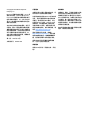 2
2
-
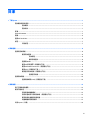 3
3
-
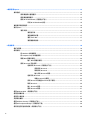 4
4
-
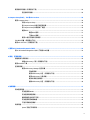 5
5
-
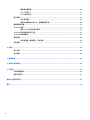 6
6
-
 7
7
-
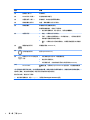 8
8
-
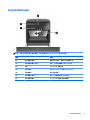 9
9
-
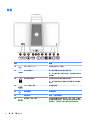 10
10
-
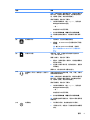 11
11
-
 12
12
-
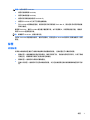 13
13
-
 14
14
-
 15
15
-
 16
16
-
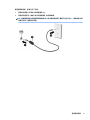 17
17
-
 18
18
-
 19
19
-
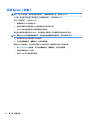 20
20
-
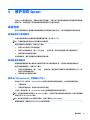 21
21
-
 22
22
-
 23
23
-
 24
24
-
 25
25
-
 26
26
-
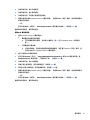 27
27
-
 28
28
-
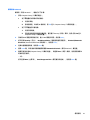 29
29
-
 30
30
-
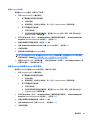 31
31
-
 32
32
-
 33
33
-
 34
34
-
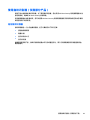 35
35
-
 36
36
-
 37
37
-
 38
38
-
 39
39
-
 40
40
-
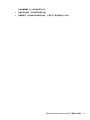 41
41
-
 42
42
-
 43
43
-
 44
44
-
 45
45
-
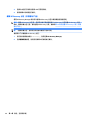 46
46
-
 47
47
-
 48
48
-
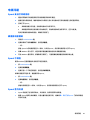 49
49
-
 50
50
-
 51
51
-
 52
52
-
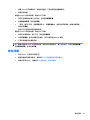 53
53
-
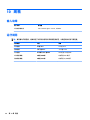 54
54
-
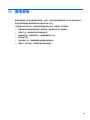 55
55
-
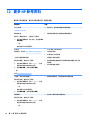 56
56
-
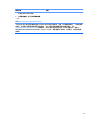 57
57
-
 58
58
-
 59
59
-
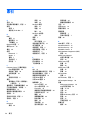 60
60
-
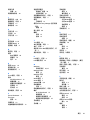 61
61
-
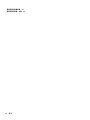 62
62